Cómo utilizar la barra de herramientas del panel de administrador en tu página de negocio facebook
En su página de Facebook de negocios, se ve una barra de herramientas en la parte superior del panel de administración con cinco opciones: Editar página, urbanizado Audiencia, Ver Insights, Ayuda y mostrar (u ocultar). Haga clic en cada una para gestionar diferentes aspectos de tu página de negocio.
Conteúdo
Opción Editar página
Al hacer clic en Editar página, una lista desplegable aparece con opciones para lo siguiente:
Actualización de Información de la página: Haga clic en esta opción para editar información acerca de su página y de negocios.
Editar ajustes: Cambie que ve tu página y quién puede escribir en él.
Administrar funciones admin: Editar que administra su página y cómo.
Usar registro de actividad: Haga clic en esta opción para ir a la página de registro de actividad, donde se puede ver una lista de toda la actividad en tu página de negocio. El registro de actividad para sus funciones de la página de negocio de manera similar al registro de actividades para su línea de tiempo personal.
Puede controlar cómo aparece el contenido de tu página de negocio al optar por permitir, destacar, ocultar o eliminar el contenido. También puede reportar o marcar el contenido como spam, y cambiar la fecha de la entrada. Para controlar el contenido, haga clic en el icono de lápiz junto con la actualización que desea administrar y hacer una selección de la lista desplegable.
Puede gestionar el contenido del pasado también. En el lado derecho de la página de registro de actividades, haga clic en el año y el mes para el que desea ver los mensajes. Puede filtrar su registro de actividad también por la elección de una de las opciones en la barra lateral izquierda, tales como fotos, videos, o comentarios.
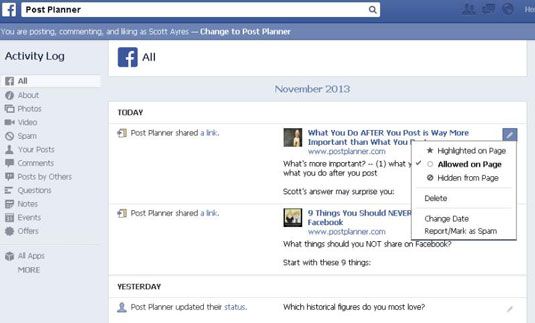
Ver Usuarios prohibidos: Haga clic en esta opción para ver una lista de los seguidores que ha prohibido. Puede hacer clic en el botón de Unban restablecer los privilegios de un seguidor. Puede hacer clic en el botón Prohibido en la parte superior izquierda del cuadro de diálogo para ver una lista de los que les gusta tu página, otras páginas que me ha gustado tu página y suscriptores y las personas que tienen derechos administrativos para tu página de negocio.
El uso de Facebook como[su nombre de página de negocio]: Puede usar Facebook como a ti mismo (su línea de tiempo personal) o como tu página de negocio.
Construir opción Audiencia
Al hacer clic en Audiencia Construir sobre la barra de herramientas, una lista desplegable aparece con las siguientes opciones:
Invite Correo electrónico de contacto: Usted puede invitar a los contactos a tu página de listas de correo electrónico que has recogido. Usted puede cargar un archivo de lista de contactos guardados en su ordenador, o cargar una lista de correo electrónico de Constant Contact, MailChimp y VerticalResponse. Al hacer clic en Invitar Contactos para cada uno de ellos le dará una lista de instrucciones sobre cómo importar su lista de contactos.
Si decide Skype o iCloud, usted tendrá que proporcionar su nombre de usuario y contraseña. Puede importar contactos de Outlook al proporcionar su dirección de correo electrónico. También verá servicio de correo electrónico, en el que debe iniciar sesión con su dirección de correo electrónico y contraseña para importar e invitar a esos contactos.
Invitar a amigos: Invite a personas específicas a gusto de su página. Al hacer clic en Invitar Amigos, la Invita a tus amigos a gusto [su nombre de la página] Aparecerá el cuadro de diálogo. Utilice la lista desplegable en la esquina superior izquierda para dirigirse a las personas a invitar. También puede escribir un nombre en el cuadro de texto. Haga clic en Cerrar cuando haya terminado.
Página: Comparte tu página de negocio en su línea de tiempo personal, línea de tiempo de un amigo, en un grupo, en otra página de administración, oa través de un mensaje privado. Escriba una actualización de estado rápido introduciendo tu página de negocio o explicar por qué usted está compartiendo la página. (Un llamado a la acción, como Al igual que nuestra página para que nunca pierda otra venta !, funciona bien aquí.) A continuación, haga clic en el botón Página.
Promover Página: Crear un anuncio de Facebook para introducir tu página de negocio con más seguidores.
Ver opción Insights
Al hacer clic en la opción Ver Insights abre Facebook Insights para su página. Insights es una colección de datos que muestra el rendimiento de su página y mensajes en su página. También se ve demográficos detallados respecto a aquellos que están siguiendo su página. Cualquiera que utilice una página de negocios debe familiarizarse con Insights.
Opción Ayuda
Al hacer clic en Ayuda en la barra de herramientas, una lista desplegable aparece con las siguientes opciones:
Visita el Centro de Ayuda: Ir a los archivos de ayuda de Facebook.
Facebook Ayuda Comunidad: Vea las preguntas generadas por los usuarios y respuestas sobre diversos temas. Las preguntas y respuestas son de usuarios de Facebook, por lo que la información puede no ser exacta.
Empezando: Ver una página que proporciona detalles sobre cómo llenar su página, la construcción de un auditorio, y publicar contenido atractivo. Esta opción es una gran referencia cuando se está empezando.
Enviar comentarios: Dile a Facebook sus pensamientos acerca de las páginas de negocios. Al hacer clic en el enlace Enviar Comentarios, aparece el Su opinión acerca de la página Páginas. Responda a las preguntas y escriba sus comentarios según sea necesario. También puede adjuntar una captura de pantalla para explicar con más detalle sus comentarios o problema. Haga clic en el botón Enviar cuando haya terminado.
Mostrar opción (u ocultar)
Haga clic en el botón Ocultar para ocultar el panel de administración. Su foto de la portada aparece en la parte superior de la página. Recuerde que sólo los administradores pueden ver el panel de administración, por lo que no tiene que ocultar a menos que como un aspecto más despejado.






